我来分享Win10怎么设置默认以管理员身份运行程序
|
相信有很多用户都遇到过在运行程序时显示需要获取管理员权限的情况,这样的话需要用户以管理员身份来运行这个程序,如果每次都这样操作会比较麻烦,因此我们可以设置程序默认以管理员的身份运行,这样就会自动以管理员身份运行这个程序了。 方法步骤如下 1、首先第一步我们需要在桌面上找到想要设置默认以管理员身份运行的程序图标,使用鼠标右键点击它。
2、使用鼠标右键点击之后,在下一步出现的菜单列表中,我们找到属性这个选项,点击之后可以进入到该程序的属性设置界面。
3、下一步进入到程序的数据设置界面之后,在上方找到兼容性这个选项卡,点击切换到兼容性选项卡界面。
4、之后在兼容性设置界面我们就可以看到“以管理员身份运行此程序”这个功能选项了,找到之后需要勾选它。
5、勾选这个选项之后点击下方的确定按钮保存设置,之后再点击运行这个程序的时候都是默认以管理员身份运行的。
以上就是小编今天跟大家分享的使用win10系统的时候设置默认以管理员身份运行程序的具体操作方法了,有需要的朋友赶紧试一试这个方法吧,希望这篇教程能帮到大家。 |
- 上一篇
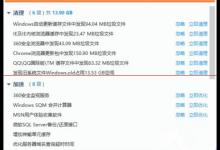
教你Win10第三方软件字体模糊怎么解决
有win10用户发现电脑自带的软件字体很清晰,但是打开第三方软件字体却很模糊,调整了电脑分辨率也没有效果,导致用户的视觉效果非常差。下面小编就给大家介绍一下如何解决该问题的方法。1、首先软件字体模糊的情况图:2、右击计算机图标选择属性:3、在系统属性里选择高级系统设置:4、在系统属性里选择高级,点击设置:5、在性能选项中选择视觉效果,选择调整为最佳性能,1、右击桌面选择显示设置:
- 下一篇
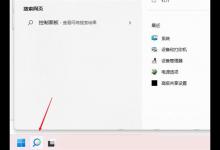
小编教你Win11系统的DNS如何设置(WIN11系统怎么设置不要更新)
现在已经有很多小伙伴都更新了windows11系统,并且新的系统需要使用正确的DNS才可以上网,因此不少小伙伴都被提示DNS错误,Win11系统的DNS设置方法点击windows11桌面搜索图标,然后搜索框中输入控制面板,打开控制面板;在控制面板操作界面中,找到查看网络状态和任务并打开;打开连接的网络,打开属性;打开internet协议版本4(TCP/IPv4);

